Leistungssteigerung von WordPress mit PHP7: Ein Vergleich
PHP7 bietet erhebliche Performance-Vorteile. In diesem Artikel untersuchen wir die Leistungsunterschiede von WordPress unter PHP 5.6 und PHP 7 anhand eines durchgeführten Tests.
Zusätzlich zeigen wir Ihnen, wie Sie Ihre WordPress-Installation von PHP 5 auf PHP 7 umstellen können, egal ob Sie Shared Hosting, VPS oder Cloud-Dienste nutzen.
PHP7 wurde bereits 2015 mit zahlreichen Verbesserungen in der Geschwindigkeit veröffentlicht. Es scheint jedoch, dass die breite Akzeptanz dieser neuen PHP-Version in der Industrie noch aussteht.
Obwohl PHP7 viele Vorteile bietet, beträgt sein Marktanteil aktuell nur etwa 3%. Ist dies auf mangelndes Bewusstsein zurückzuführen?
Angeregt durch zahlreiche Artikel über den Vergleich von PHP7 und PHP5, habe ich beschlossen, selbst einen Test durchzuführen, um die Performance von WordPress unter PHP7 zu analysieren.
Bevor wir zu den Testergebnissen kommen, hier einige der bemerkenswertesten Vorteile von PHP7:
- Reduzierter Speicherverbrauch
- Umfassende 64-Bit-Unterstützung
- Einsatz der neuen Zend-Engine
- Verbesserte Fehlerbehandlung durch neue Engine-Ausnahmen
- Einführung anonymer Klassen
- Schnellere Ladezeiten für Webseiten
Die aktuelle WordPress-Version unterstützt PHP7 offiziell. Lassen Sie uns die Performance unter PHP7 genauer betrachten.
Testdetails
Um Ihnen ein klares Bild zu vermitteln, hier die Details der Plattform und des Testverfahrens:
- Ich habe einen Linode 10-Dollar-Plan genutzt.
- WordPress 4.7 wurde über EasyEngine auf Ubuntu 16.04 LTS installiert.
- Das Blogging Theme von MyThemeShop wurde verwendet.
- Es wurden keine Caching-Plugins oder CDNs verwendet.
- Loader wurde verwendet, um einen Lasttest mit 50-200 Clients für eine Minute durchzuführen.
WordPress-Performance mit PHP-FPM 5.6
EasyEngine installiert standardmäßig PHP-FPM 5.6. Nach der Installation von WordPress, dem Theme und der Weiterleitung meiner Testdomain auf die Linode VM IP, konnte der Test beginnen.
Hier sind die Ergebnisse des Tests mit Loader:
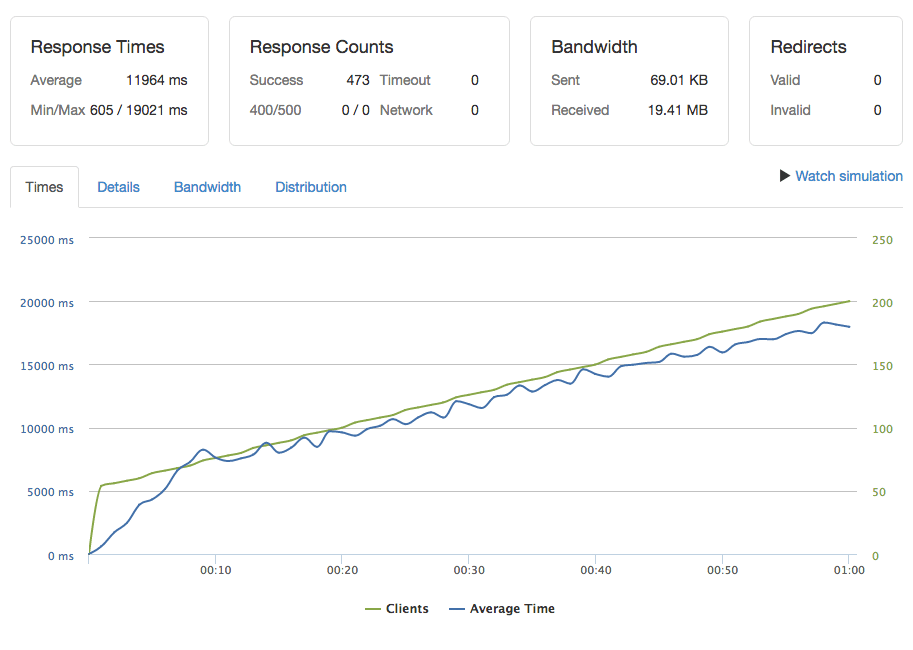
- Durchschnittliche Reaktionszeit: 11.96 Sekunden
- Minimale Reaktionszeit: 0.6 Sekunden
- Maximale Reaktionszeit: 19 Sekunden
WordPress-Performance mit PHP-FPM 7.0
Nach dem Wechsel zu PHP 7 über EasyEngine ergaben sich folgende Resultate:
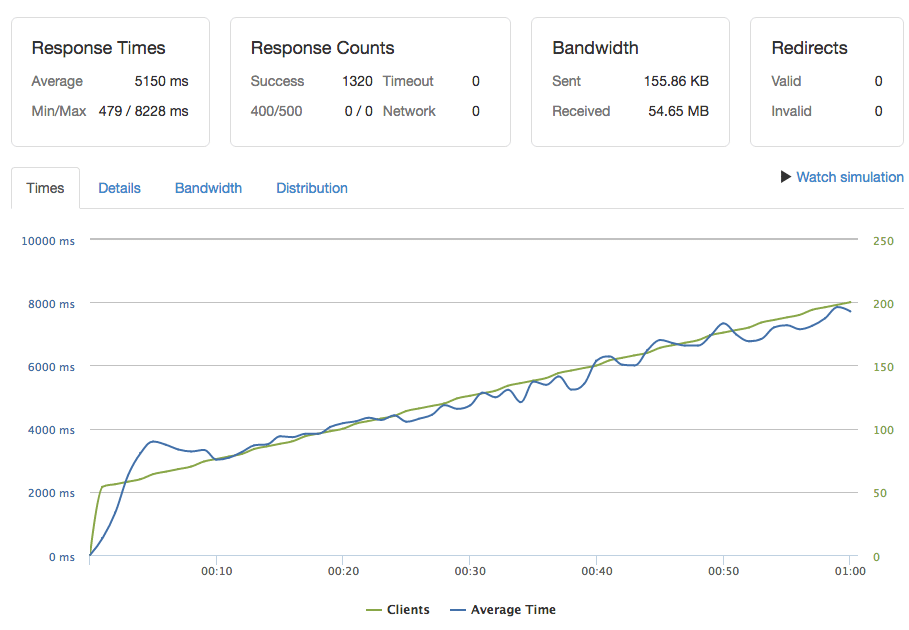
Beeindruckend! PHP7 ist fast doppelt so schnell. Die Verbesserungen sind in allen Bereichen erkennbar.
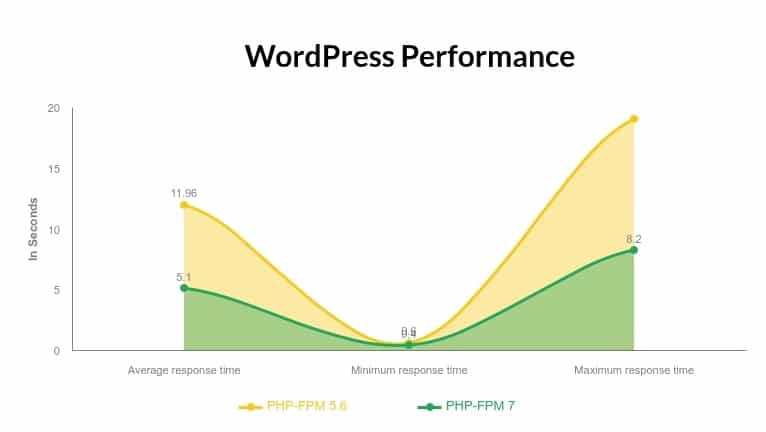
- Die durchschnittliche Reaktionszeit sank auf 5.1 Sekunden (vorher 11.96 Sekunden unter PHP 5.6).
- Die minimale Reaktionszeit verbesserte sich auf 0.4 Sekunden (vorher 0.6 Sekunden).
- Die maximale Reaktionszeit sank auf 8.2 Sekunden (vorher 19 Sekunden).
Allein durch das Upgrade von PHP 5.6 auf PHP 7 hat sich die Ladezeit der Website um etwa 50% reduziert.
Dies ist ein erheblicher Vorteil für jede WordPress-Website. Wenn Sie noch nicht die aktuelle PHP-Version nutzen, sollten diese Ergebnisse Sie zu einem Upgrade motivieren.
Kompatibilitätsprüfung
Um nach dem Update keine Probleme zu riskieren, ist es ratsam, die Kompatibilität Ihrer Themes und Plugins mit PHP 7 zu prüfen.
Das PHP Compatibility Checker Plugin von WPEngine analysiert Ihr bestehendes Theme und Plugins auf Kompatibilität mit PHP 7.
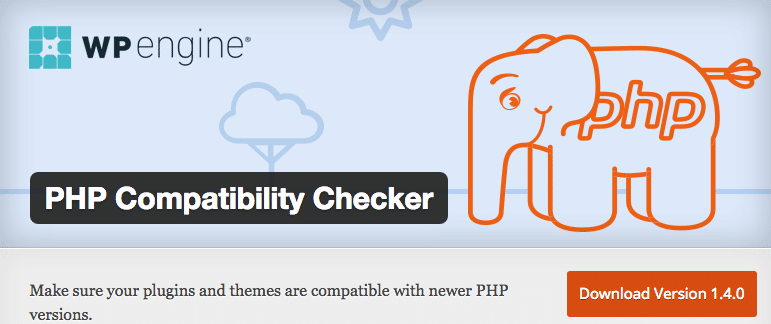
Wie man von PHP 5 zu 7 wechselt
Die Vorgehensweise hängt von der verwendeten Plattform ab.
Bei Verwendung von EasyEngine
EasyEngine bietet eine der schnellsten Möglichkeiten, die PHP-Version zu ändern.
Loggen Sie sich in Ihren VPS/Cloud-Server ein, auf dem EasyEngine installiert ist.
Führen Sie den ee Befehl aus:
ee site update yourwebsite.com --php7
Beispiel:
[email protected]:~# ee site update chandan.io --php7 PHP7.0 is experimental feature and it may not work with all plugins of your site. You can disable it by passing --php7=off later. Do you wish to enable PHP now for chandan.io? Type "y" to continue [n]:y Running pre-update checks, please wait... Backup location : /var/www/chandan.io/backup/25Feb2017093100 Backing up database [Done] Setting up NGINX configuration [Done] Setting up webroot [Done] Reload : nginx [OK] Successfully updated site https://chandan.io [email protected]:~#
Mit dem Befehl ‚ps‘ können Sie überprüfen, ob PHP 7 läuft:
[email protected]:~# ps -ef|grep php root 17274 1 0 Feb24 ? 00:00:04 php-fpm: master process (/etc/php/7.0/fpm/php-fpm.conf) root 26674 26541 0 09:31 pts/0 00:00:00 grep --color=auto php [email protected]:~#
Sollten sowohl PHP 5 als auch 7 laufen, können Sie PHP 5 stoppen und aus dem Autostart entfernen.
Bei Verwendung von Shared Hosting
Bei Shared Hosting mit cPanel können Sie die PHP-Version in der Regel selbst ändern.
Sollten Sie kein cPanel nutzen, wenden Sie sich an Ihren Hosting-Provider.
Hier ist ein Beispiel von SiteGround:
- Melden Sie sich in Ihrem cPanel an.
- Klicken Sie unter „Software“ auf „PHP Version Manager“.

- Wählen Sie die Website aus, deren PHP-Version geändert werden soll.
- Wählen Sie die gewünschte Version aus und klicken Sie auf „Speichern“.
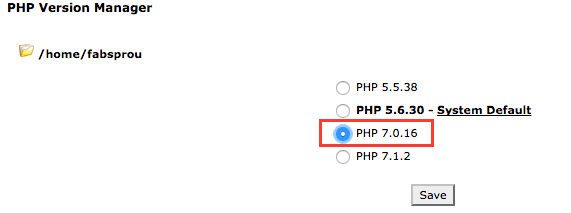
Sie erhalten eine Bestätigung, dass die neue Version angewendet wurde.
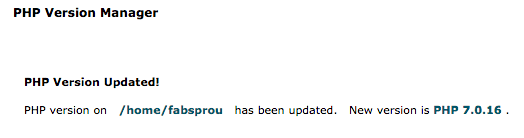
Ihre WordPress-Site läuft jetzt schneller auf Shared Hosting!
Beim Hosting auf Kinsta
Kinsta ist ein Premium Managed WordPress Hosting, das auf der Google Cloud basiert. Sie können die PHP-Version über das MyKinsta Dashboard ändern.
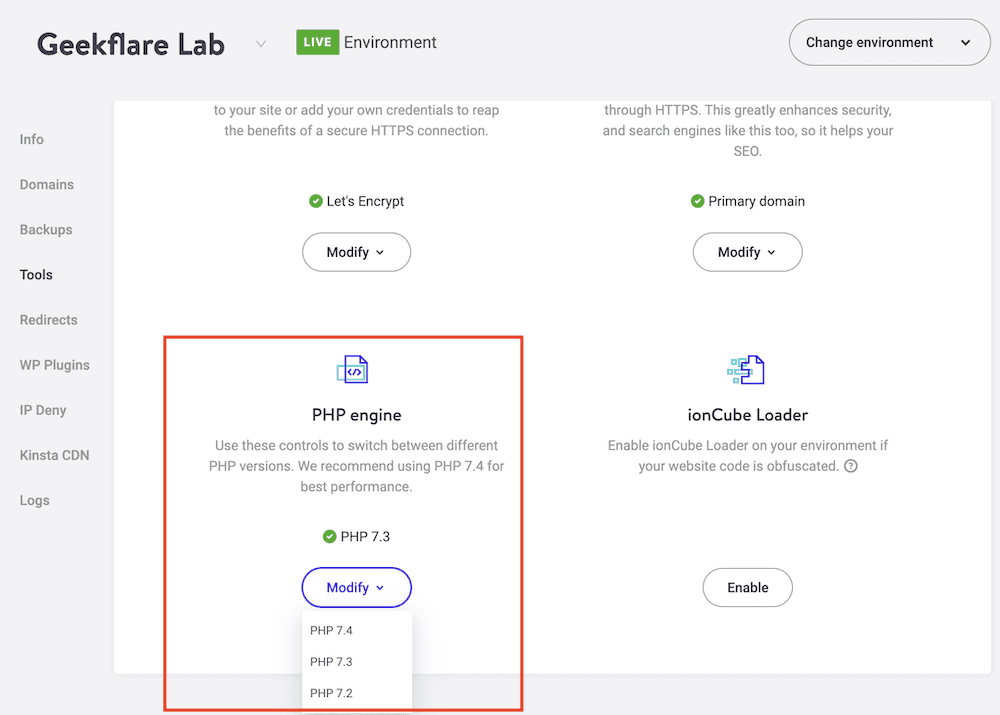
Beim Hosting auf Cloud/VPS
Falls Sie WordPress auf Cloud oder VPS wie Google Cloud, AWS oder DigitalOcean hosten und alles manuell installiert haben, führen Sie folgende Schritte (Beispiel für CentOS 6.x) aus:
- Loggen Sie sich in Ihre CentOS VM ein.
- Erstellen Sie vor dem Upgrade ein Backup der VM.
- Entfernen Sie die aktuelle PHP-Version.
yum remove php-fpm php-cli php-common
- Fügen Sie folgende Repositories hinzu:
rpm -Uvh https://dl.fedoraproject.org/pub/epel/epel-release-latest-6.noarch.rpm rpm -Uvh https://mirror.webtatic.com/yum/el6/latest.rpm
- Installieren Sie PHP-FPM 7 und die benötigten Module:
yum install php70w-fpm-nginx php70w-cli php70w-mysqlnd php70w-fpm
Starten Sie Nginx, MySQL und PHP-FPM neu, um sicherzustellen, dass die neue Version geladen ist. Überprüfen Sie dann Ihre WordPress-Seite.
PHP-FPM 7 wurde erfolgreich installiert!
Sie können die installierte Version wie folgt überprüfen:
[roo[email protected] init.d]# /usr/sbin/php-fpm -version PHP 7.0.16 (fpm-fcgi) (built: Feb 18 2017 10:46:38) Copyright (c) 1997-2017 The PHP Group Zend Engine v3.0.0, Copyright (c) 1998-2017 Zend Technologies [[email protected] init.d]#
Fazit
Dieser Artikel zeigt Ihnen, wie Sie PHP-FPM 7 für WordPress installieren und die Performance verbessern können. Probieren Sie es selbst aus, um die schnelleren Ladezeiten zu erleben.